So fügt man Schaltsymbole ein
Es gibt 4 Möglichkeiten, Symbole in einen Schaltplan einzufügen:
1) Panel "Symbole grafisch"
Bewegen Sie die Maus über das Panel Schaltsymbole. Es erscheint eine Palette von Schaltsymbolen der entsprechenden Gruppe. Ein Linksklick fügt das Schaltsymbol in den Schaltplan ein. Ein Rechtsklick öffnet das Schaltsymbol im Editor der Schaltsymbole.
Die weitere Vorgehensweise entspricht der Textversion des Panels "Schaltsymbole".
2) Panel Symbole textlich
3) Panel Favoriten
4) Dialogfeld Symbolsuche
Vorgehensweise für Trafos und Gatter:
Wählen Sie den Menüpunkt Einfügen - Trafo oder Einfügen - Gatter. Klicken Sie anschließend mit der linken Maustaste auf die Stelle in der Dokumentenfläche, an der das Gatter eingefügt werden soll.
Durch Rechtsklick auf den Trafo oder das Gatter kann ein Dialogfeld aufgerufen werden, in dem alle Eigenschaften eines Schaltsymbols geändert werden können.
Eigenschaften von Schaltsymbolen
Jedes Schaltsymbol besitzt zwei Hauptmerkmale: Referenz und Typ.
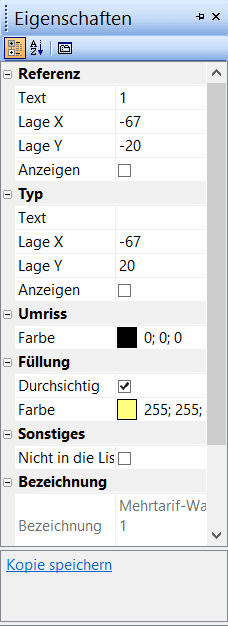
Die Referenz kennzeichnet die Referenz eines Schaltsymbols, z.B. R für Widerstand, C für Kondensator, T für Transistor usw.
Der Typ beschreibt die elektrischen Eigenschaften eines Schaltsymbols, z.B. Widerstand in W, Kapazität in pF, bei einem Transistor den konkreten Typ usw.
Falls es sich um ein Schaltsymbol handelt, das nicht aus Ihrer Bibliothek stammt (Etwa wenn Sie den Schaltplan von jemandem erworben haben), können Sie dieses Schaltsymbol mithilfe des Links Kopie speichern auf die Festplatte speichern und so Ihre eigene Bibliothek erweitern.
Automatische Nummerierung
Alle in einen Schaltplan eingefügten Schaltsymbole werden automatisch nummeriert - d.h. es wird ihre Referenz nummeriert. Wird zum Beispiel die Referenz des Schaltsymbols als "R" bezeichnet, werden die Schaltsymbole als "R1", "R2"... usw. nummeriert. Wenn bei einem Schaltsymbol keine Referenz eingegeben ist, werden ihm nur Nummern zugeordnet, d.h. "1", "2"... usw.
Farbige Schaltsymbole
Schaltsymbole in einem Schaltplan können mithilfe des Menüpunkts Objekt - Umrissfarbe eingefärbt werden.
Farbige Füllungen der Schaltsymbole
Einige Schaltsymbole können eingefärbt werden. Dies betrifft Schaltsymbole mit einer geschlossenen Fläche, d.h. Kreise, Ellipsen, Rechtecke, Polygone, Bögen, Kreissegmente und Kreissektoren.
Die Farbe der Füllung wird im Panel Eigenschaften festgelegt, oder (falls
Sie mehrere Schaltsymbole einfärben wollen) mit dem Menüpunkt Objekt – Farbe der Füllung. Flächen, die im Editor der Schaltsymbole eingefärbt
worden sind, behalten ihre Farbe.
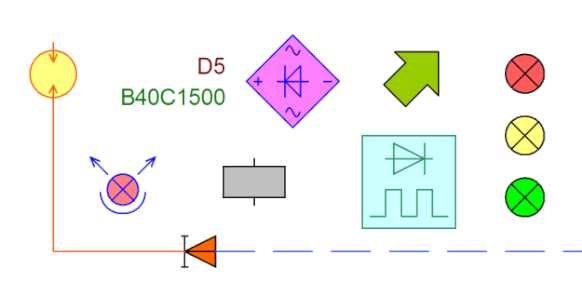
Beim Einfärben von Schaltsymbolen kann es vorkommen, dass einige Linien verschwinden, da sie durch den eingefärbten Bereich verdeckt sind. In diesem Fall öffnen Sie das Schaltsymbol (mit der rechten Maustaste im Panel Schaltsymbole) und ändern Sie die Reihenfolge von Objekten im Explorer- Panel. Ziehen Sie die geschlossenen Flächen an den Anfang der Liste, damit diese die anderen Objekte nicht verdecken.